如何與 server 進行 ssh 連線
server ssh
server ssh
server ssh
...
本篇記錄一下經常使用到的 SSH 公私鑰產生流程。
產生本機電腦的公私鑰
進入本地終端機後,輸入以下的命令就可以在 user (或者是設定的登入 id)資料夾自動產生隱藏的 .ssh 資料夾中一組公(public key)私 (private key)鑰。
ssh cmd
1 | $ ssh-keygen -t rsa |
1 | $ ssh-keygen -b 4096 |
其中的 -t 為公私鑰的類型 type; -b 為鑰匙的長度大小 bytes。
產生之後將得到的私鑰保存好並且記得在連線時輸入,公鑰則提供給系統管理員進行權限的設定。
查看產生的 SSH Key
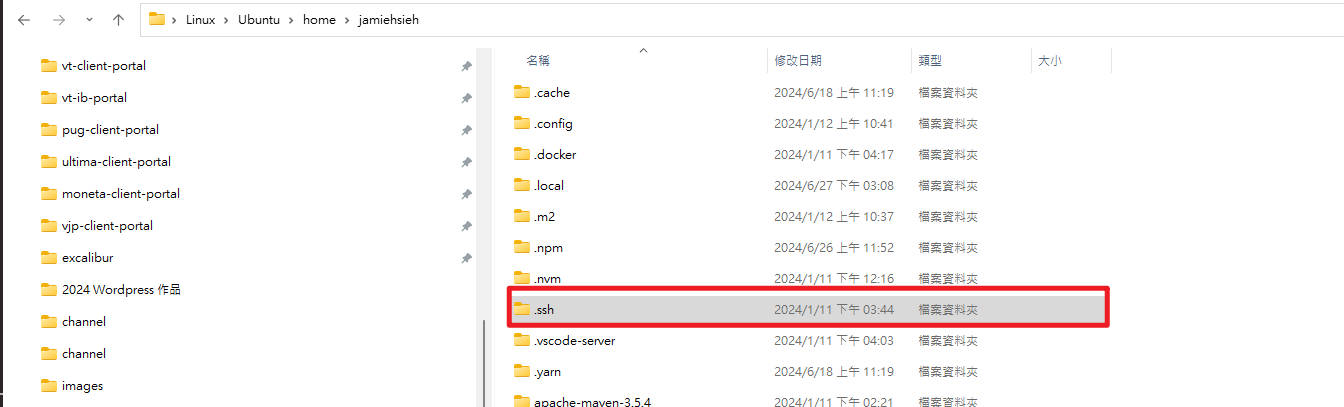 1. Ubuntu (WSL2):`\\wsl.localhost\Ubuntu\home\${username}\.ssh`。
1. Ubuntu (WSL2):`\\wsl.localhost\Ubuntu\home\${username}\.ssh`。
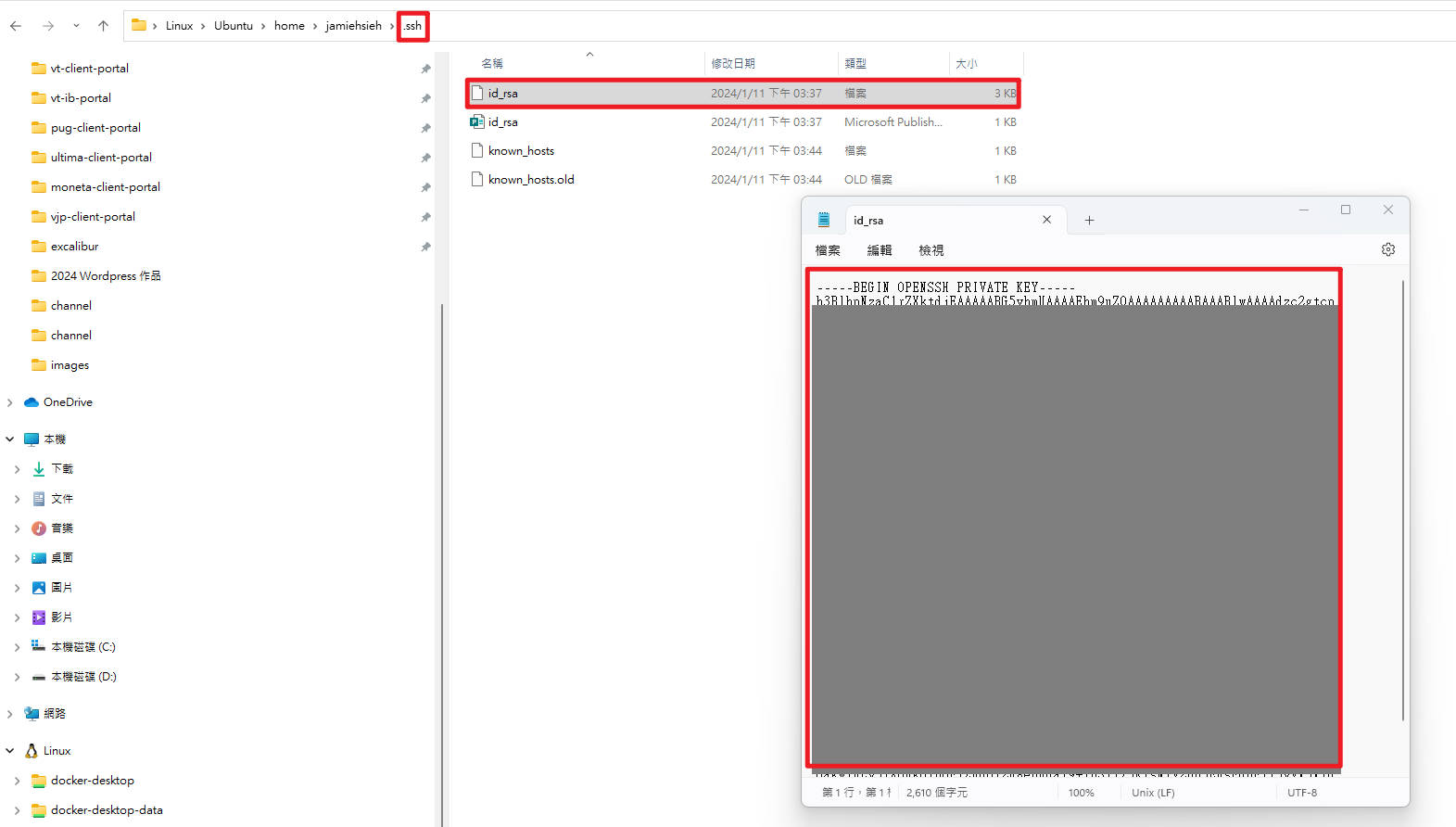 2. 點開可以查看到私鑰(Private Key)。
2. 點開可以查看到私鑰(Private Key)。
取得 FileZilla 連線
去 FileZilla 下載應用程式,協定選擇 SFTP - SSH file transfer protocol、登入形式選擇金鑰檔案,輸入伺服器的 ipv4、伺服器方設定好的 id、以及私鑰密碼檔案路徑後就可以進行連線。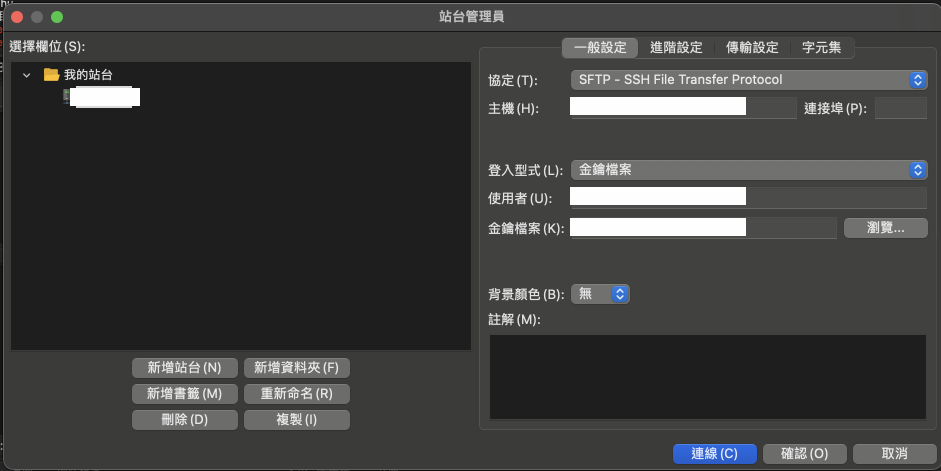
下載 vscode remote - ssh 套件
若能在開發時直接與伺服器連線就可以省去手動上傳檔案的麻煩,首先至 vscode 的套件市場下載並安裝 remote - ssh,按照以下步驟完成連線與設定:
mac pro 按下 fn + f1
開啟 vscode 的 f1 後在終端機輸入 Remote - ssh: Add New SSH Host…
輸入 userId 與 server ip 連線 SHH
例如以下的格式:
1 | $ mawchu@192.123.45.678 |
按下 enter 後就可以在左邊的側欄控制面板看見連線的伺服器: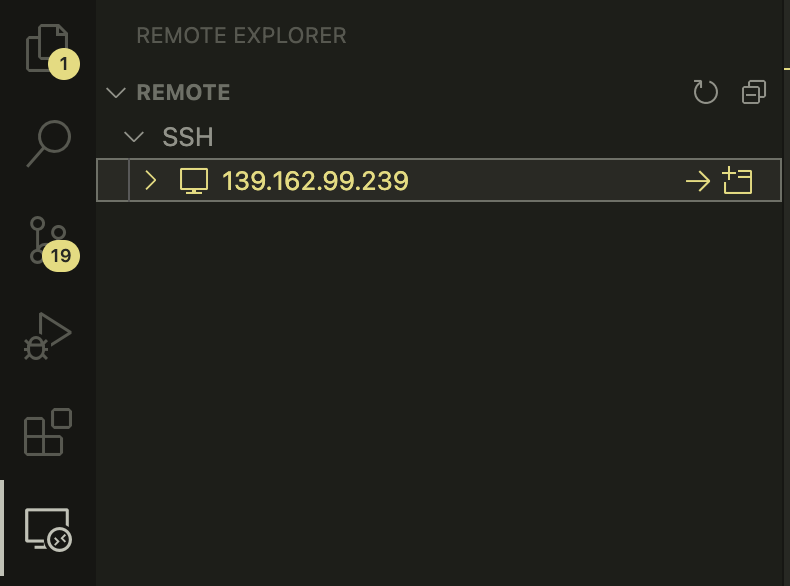
錯誤處理
若連線伺服器後無法對檔案新增或刪除等寫入功能,可以進行以下設定,終端機輸入:
1 | $ ssh-add <path-to-private-key> |
路徑為使用者根目錄下的隱藏資料夾,路徑可輸入:
1 | $ ssh-add ~/.ssh/id_rsa |
確認私鑰密碼是否正確可以輸入以下的命令行查看:
1 | $ ssh-add -l |
切換專案資料夾
點選左下角的遠端伺服器 ip,連線到主機後出現選擇資料夾,就可以隨意切換想要的路徑: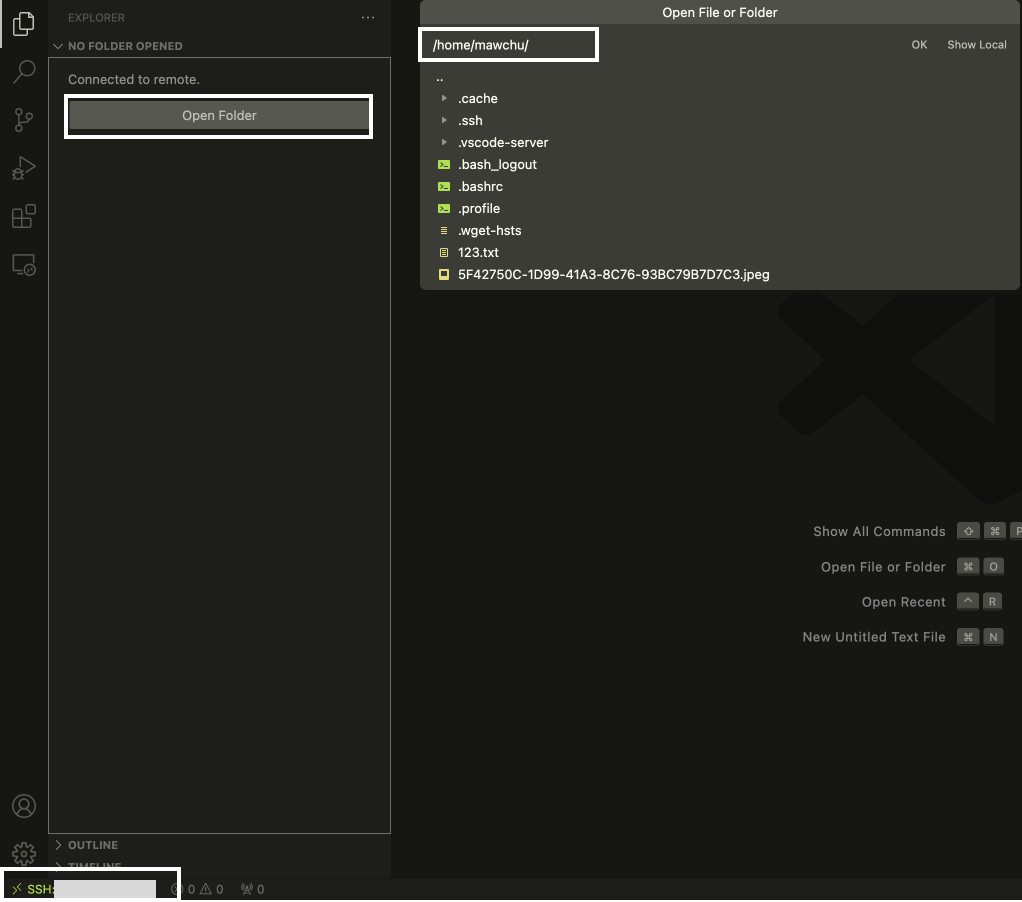
在 Gitbucket 應用 SSH Keys
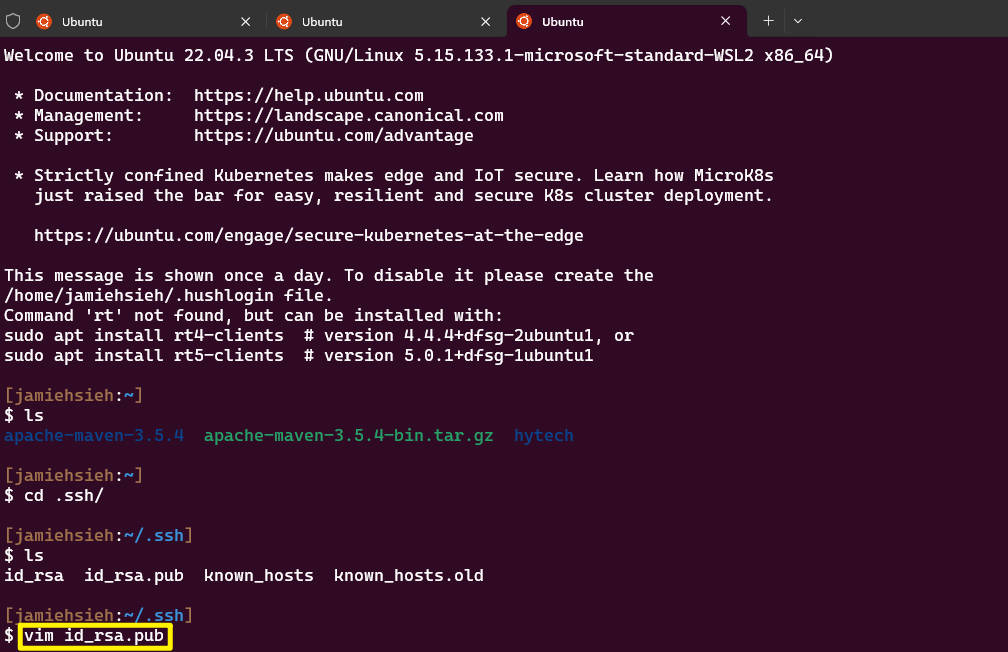 使用 Terminal vim 指令打開 pub 公鑰檔案
使用 Terminal vim 指令打開 pub 公鑰檔案
使用 Vim 取得公鑰 rsa
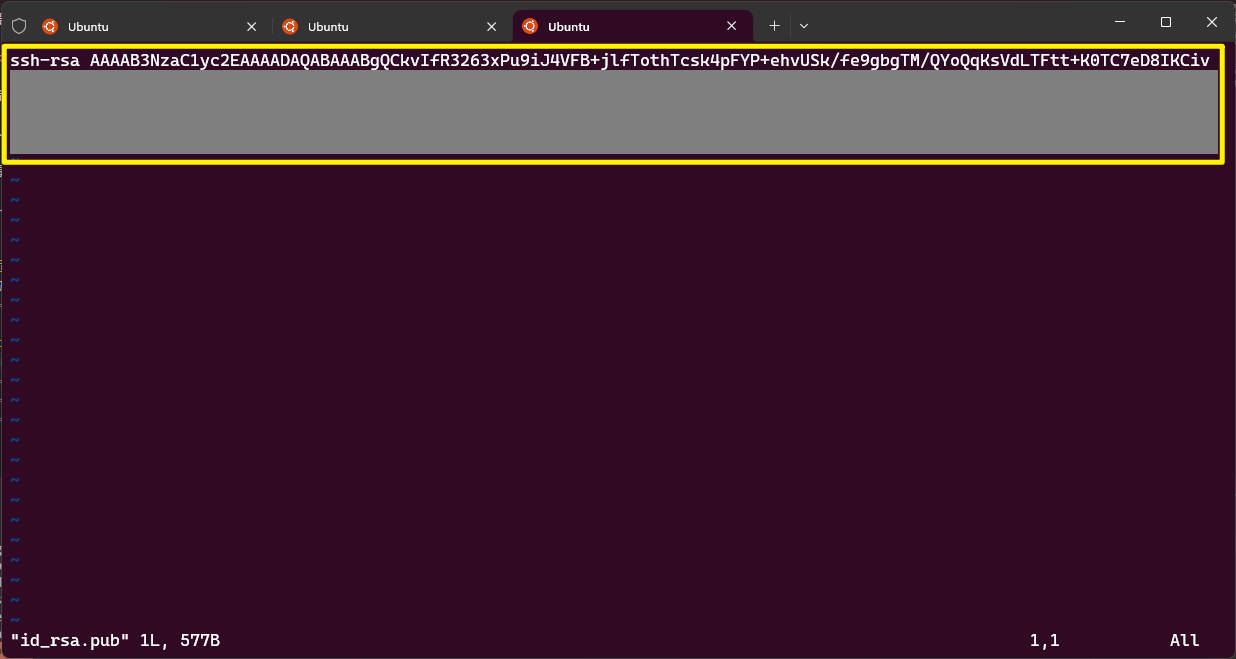
打開檔案複製。
安裝 clipboard 套件
- 安裝跨軟體複製貼上 clipboard 套件:
1 | vim --version | grep clipboard |
- 若顯示
-clipboard&-xterm_clipboard則需要安裝,否則複製 yank 會失效。
1 | -clipboard +keymap +printer +vertsplit |
- Ubuntu sudo 安裝指令
1 | sudo apt install vim-gtk3 # go for vim-gtk if vim-gtk3 is not available |
全選公鑰
g g V G 全選
" + y 複製(Yank)
1 | vim id_rsa.pub |
前往 Gitbucket 設定 SSH Keys
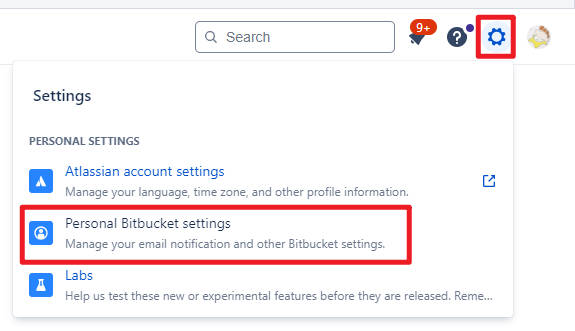 1. 個人頭像 > 齒輪 > 個人化設定
1. 個人頭像 > 齒輪 > 個人化設定
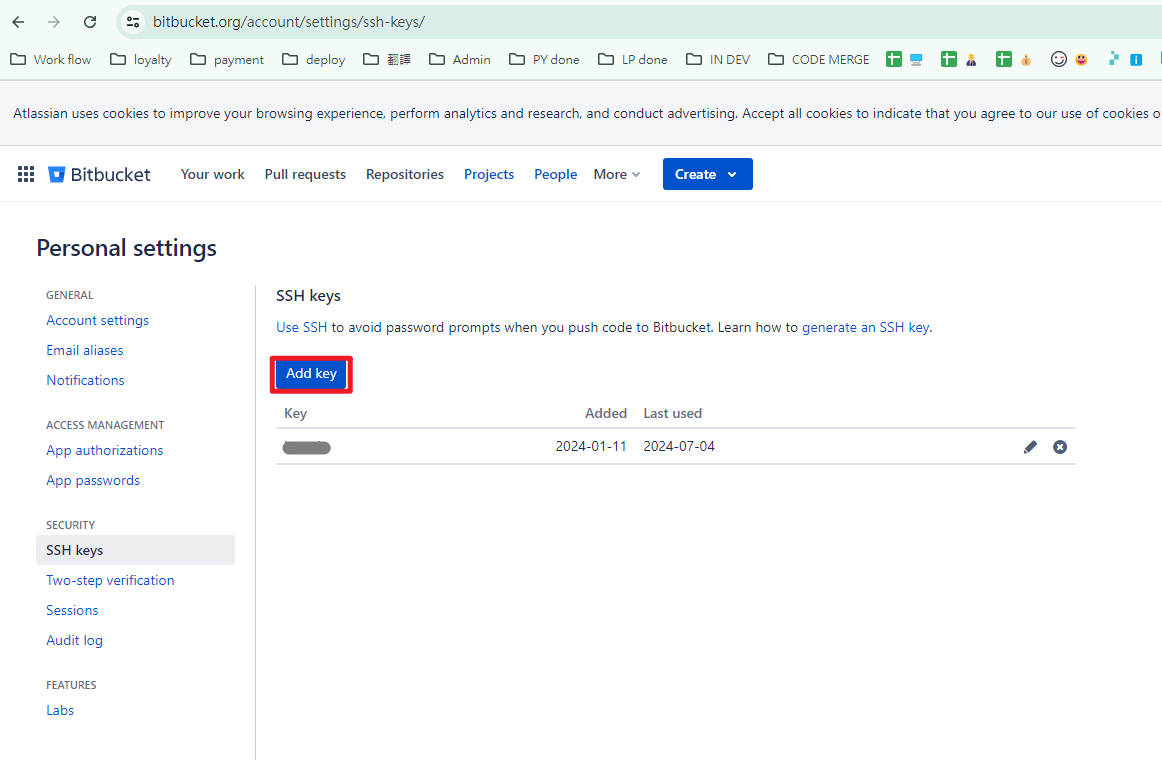 2. SSH keys > Add key > 將公鑰貼上 > 命名
2. SSH keys > Add key > 將公鑰貼上 > 命名
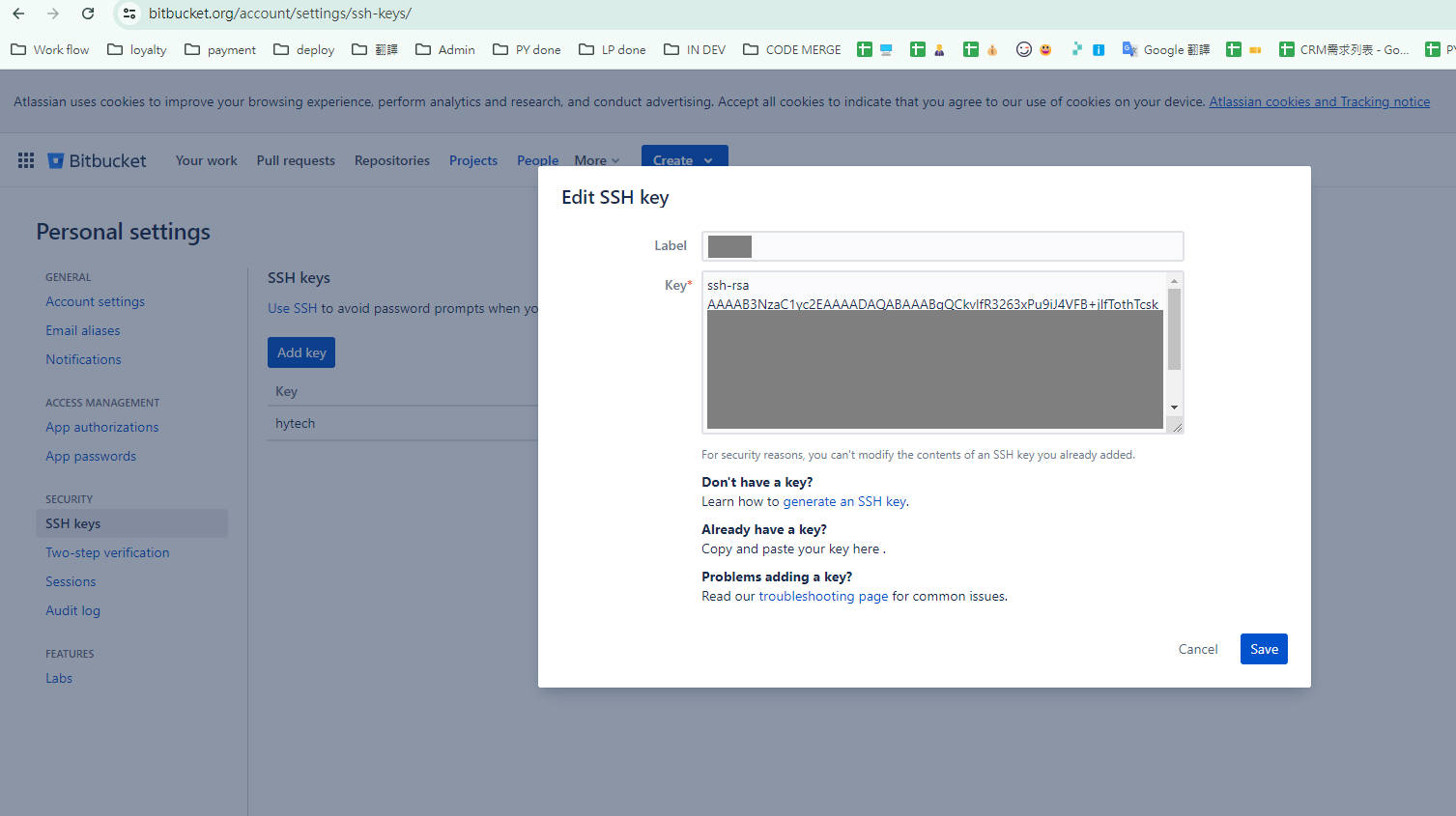 3. 將公鑰貼上 > 命名
3. 將公鑰貼上 > 命名
